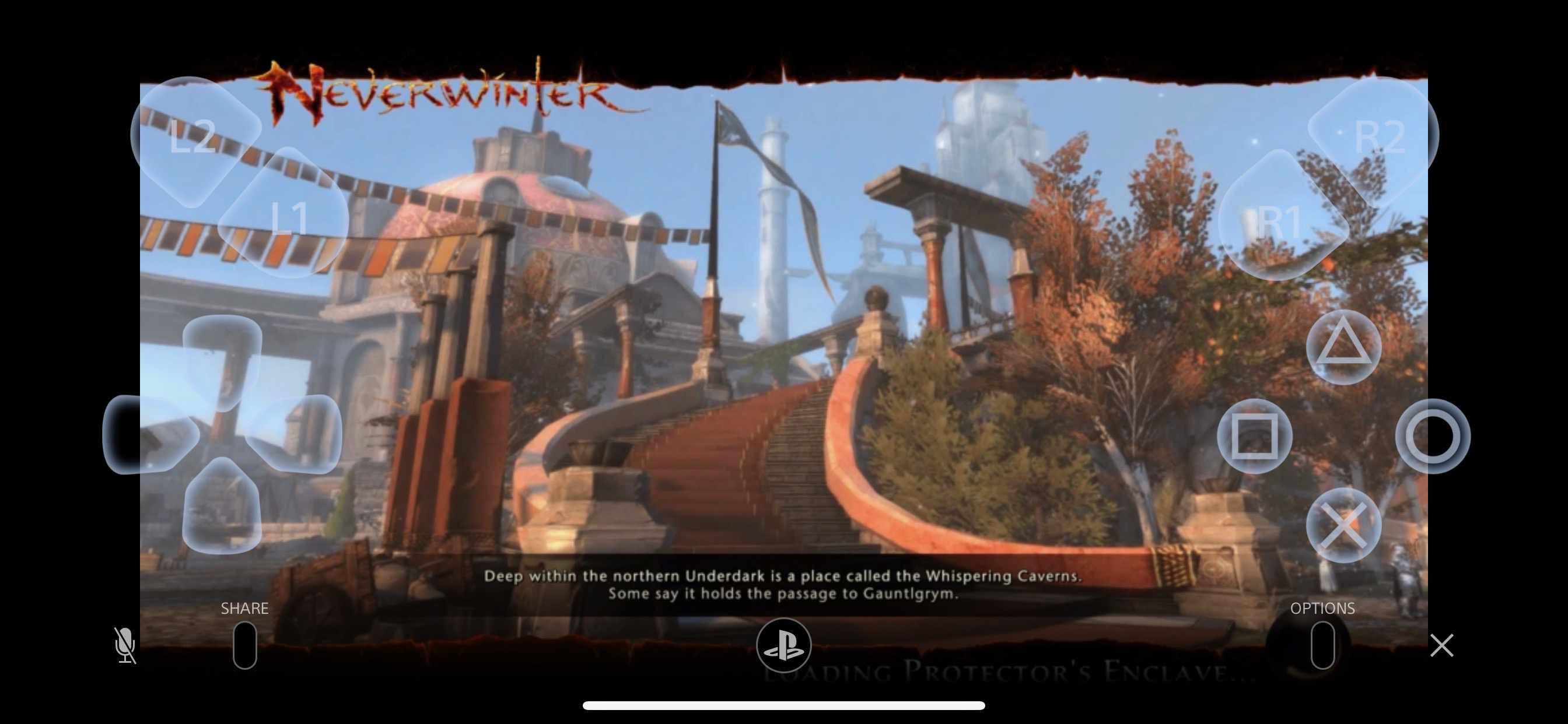Můžete připojit ovladač PS4 k iPhone a hrát hry pro iOS a PlayStation 4. Podpora ovladače PS4 je k dispozici pouze pro zařízení iPhone, iPad a iPod touch se systémem iOS 13 nebo novějším.
Jak spárovat ovladač PS4 s iPhone
IPhone oficiálně podporuje řadiče Sony DualShock 4. Můžete také použít řadiče PS4 jiných výrobců, ale ty nemusí fungovat podle očekávání. Spárování DualShock 4 se zařízením iOS:
-
Pokud není povoleno Bluetooth na vašem iPhone.
-
Na řadiči PS4 stiskněte a podržte PS tlačítko (tlačítko s logem PlayStation) a tlačítko Podíl současně, dokud nebliká světelná lišta na ovladači.
-
Váš ovladač je připraven k párování. Na obrazovce nastavení Bluetooth zařízení iPhone, která se nachází v části, je nová položka Další zařízení sekce. Pokud používáte výchozí ovladač PS4, klepněte na Bezdrátový ovladač DUALSHOCK 4.
-
Pokud je spárování úspěšné, objeví se ovladač PS4 v sekci Moje zařízení spolu se slovem Připojeno. Řadič PS4 je připojen k iPhone a lze jej použít s aplikacemi pro iOS, které jej podporují.
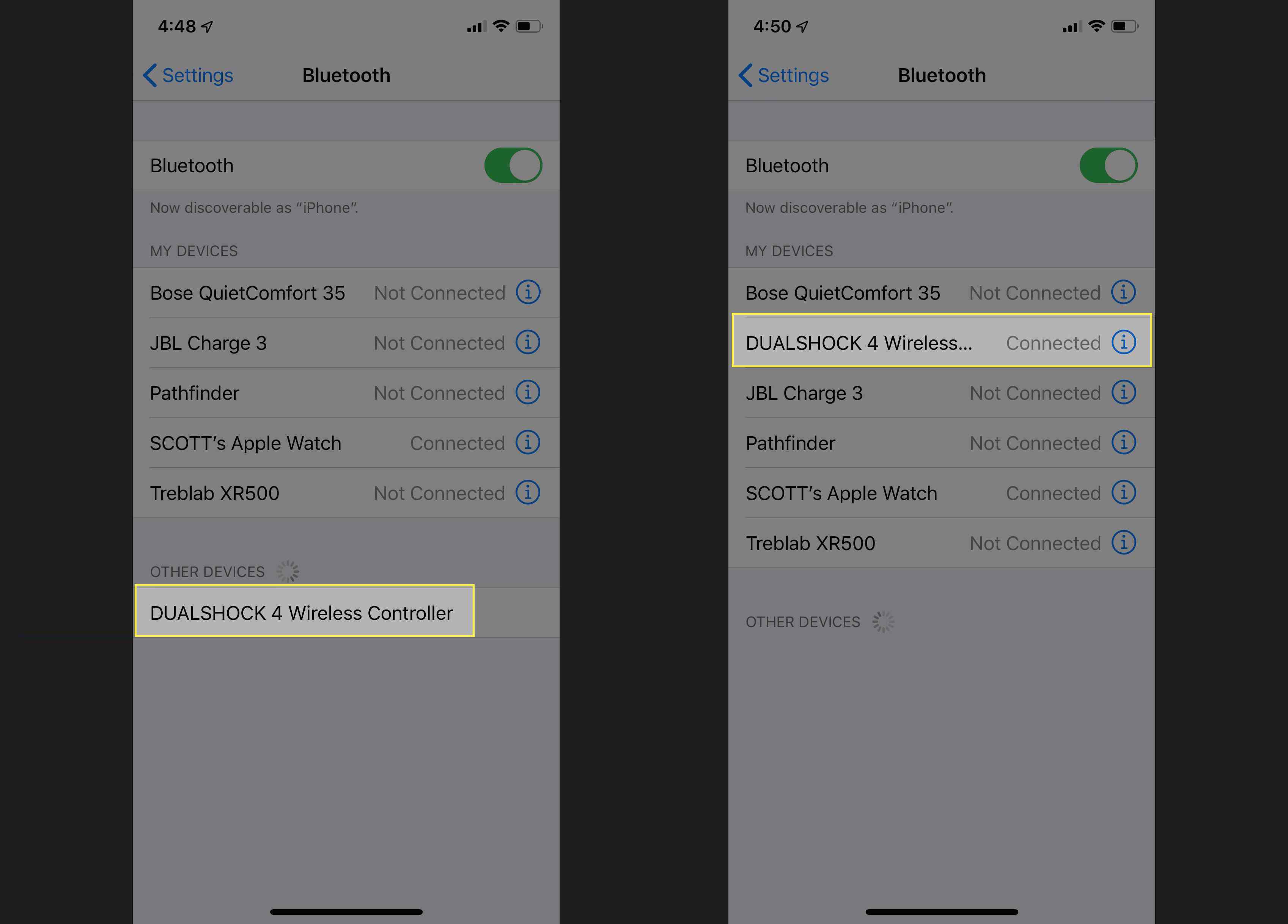
Které hry pro iPhone můžete hrát s ovladačem PS4?
Počet titulů iOS App Store kompatibilních s ovladačem PS4 je omezený. Tento seznam však může postupem času růst.
Jak hrát hry PS4 na vašem iPhone
Po připojení ovladače DualShock 4 k zařízení se systémem iOS můžete hrát hry pro PS4 pomocí speciální aplikace: Hry náročné na grafiku mohou při bezdrátovém streamování her pro systém PS4 do iPhonu zaostávat.
-
Zapněte systém PS4 a ověřte, zda je připojen ke stejné síti Wi-Fi jako váš iPhone.
-
Stáhněte si a nainstalujte PS4 Remote Play z App Store.
-
Zahájení Vzdálené přehrávání PS4 na iPhonu a klepněte na Start.
-
Zadejte e-mailovou adresu a heslo spojené s vaším účtem PlayStation.
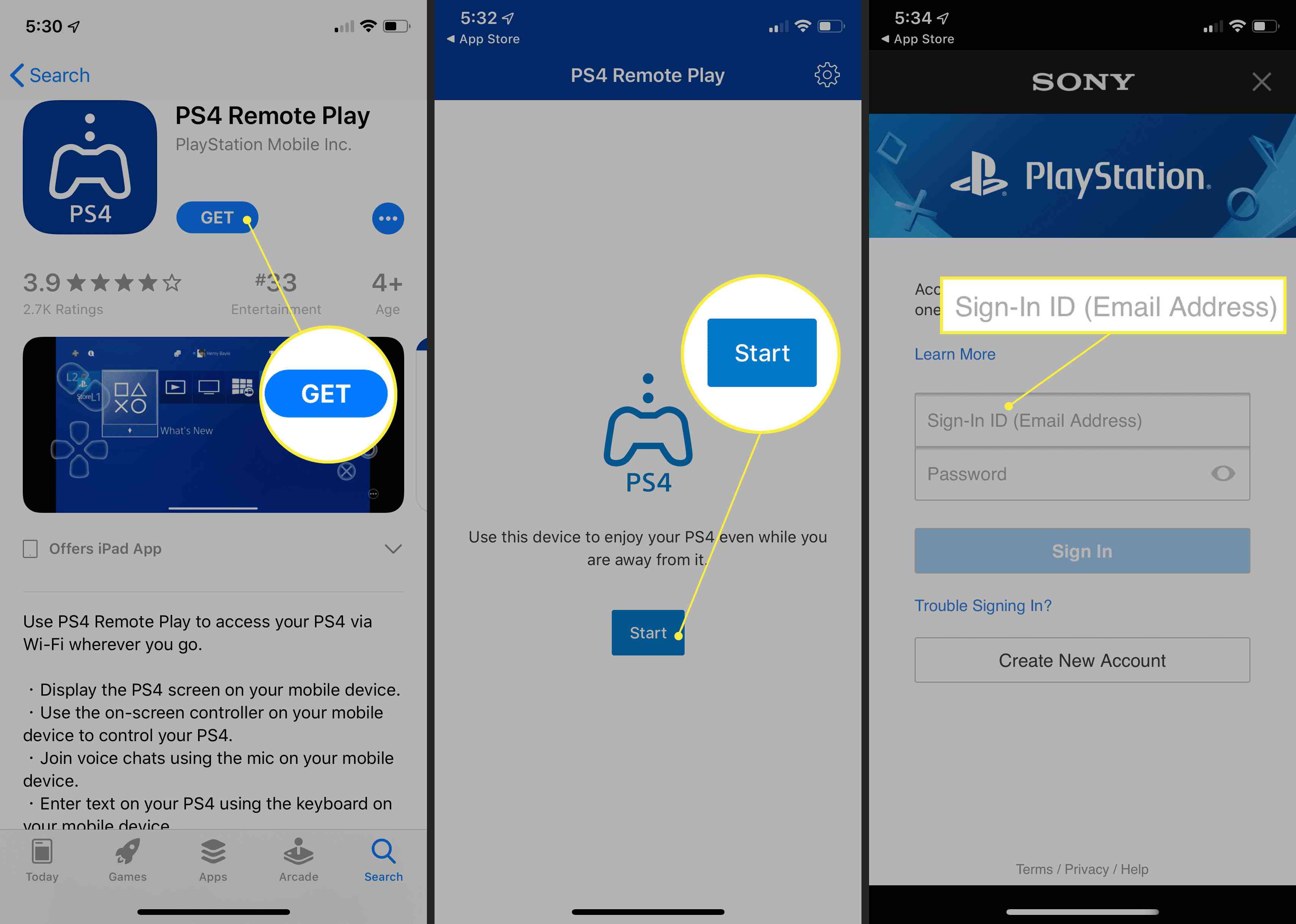
-
Klepněte na Přihlásit se.
-
Aplikace se pokusí najít PS4. Tento proces může trvat několik minut. Po vyhledání se aplikace zaregistruje a poté se připojí ke konzole. Pokud je signál Wi-Fi slabý nebo rychlost připojení není dostatečně rychlá pro vzdálené přehrávání, proces se zastaví a zobrazí se chybová zpráva. Existuje několik metod řešení potíží, které můžete vyzkoušet, pokud se váš PS4 nepřipojí k Wi-Fi.
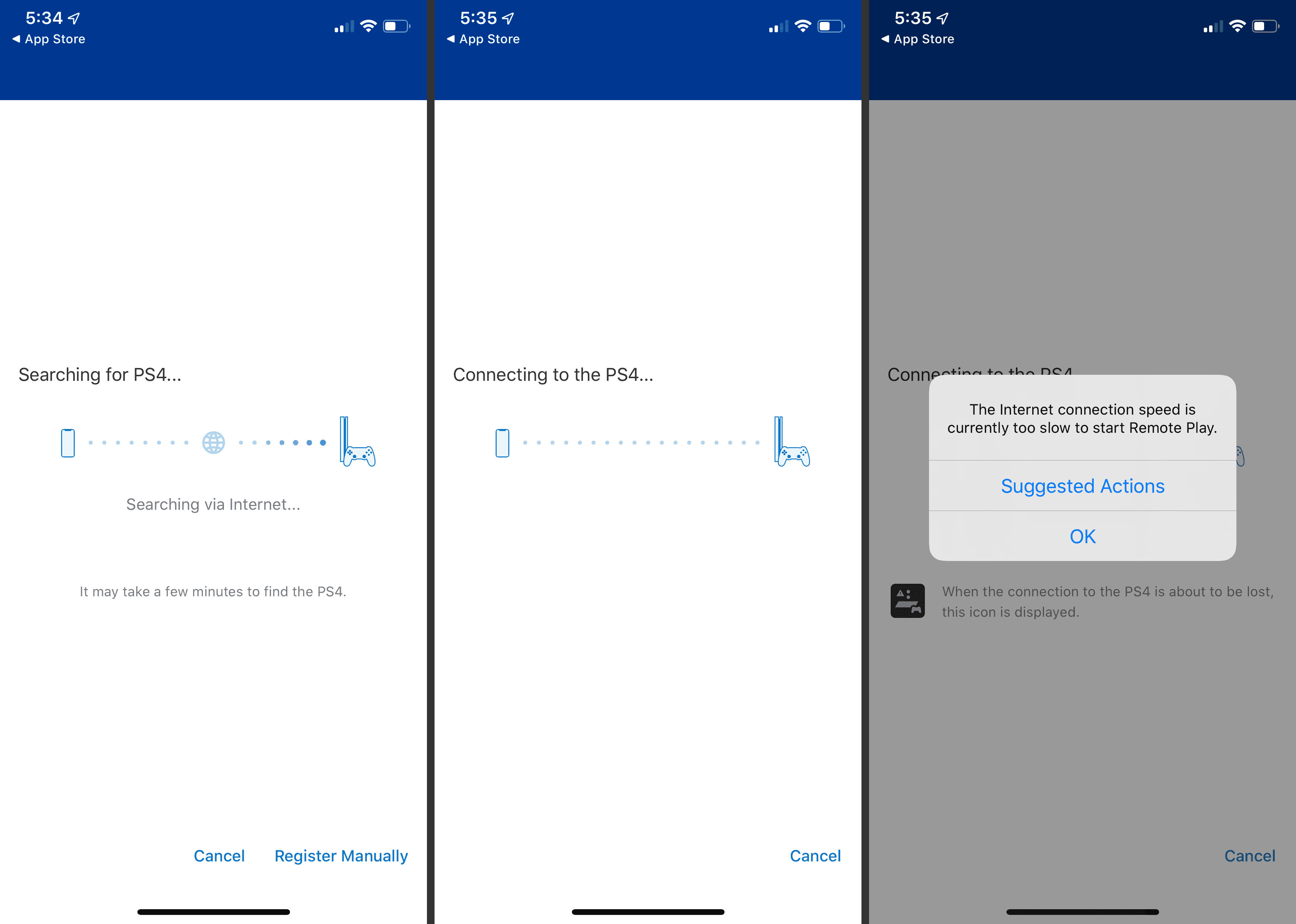
-
Poté, co úspěšně připojíte svůj iPhone ke konzole, zobrazí se vám standardní rozhraní PS4 v režimu split-view doplněné ovladačem dotykové obrazovky. Vyberte si hru jako obvykle na PS4 pomocí fyzického ovladače pro navigaci. Další informace o používání ovladače PS4 najdete v oficiálním manuálu bezdrátového ovladače DualShock 4 společnosti Sony.
-
Po spuštění hry otočte iPhone vodorovně do režimu na šířku, aby zmizela většina tlačítek na obrazovce. Tímto způsobem je pro hru využívána většina displeje iPhone. Nelze se úplně zbavit tlačítek na obrazovce.